برقراری، دریافت، انتقال، و ارسال تماسها¶
تماس با مشتریان بالقوه، مشتریان فعلی، یا همکاران بخش ضروری هر کسبوکاری است. یک شرکت همچنین باید در دسترس باشد زمانی که مشتریان تماس میگیرند، تا اعتماد ایجاد کند و ارتباط برقرار نماید.
این سند نحوه برقراری، دریافت، انتقال، و ارسال تماسها با VoIP اودوو را پوشش میدهد.
برقراری تماسها¶
از داشبورد اودوو، میتوان یک تماس را با باز کردن ویجت تلفن در گوشه بالا سمت راست، که با آیکون ☎️ (تلفن) نشان داده شده است، برقرار کرد.
سپس، کاربر میتواند روی زبانه مخاطبین کلیک کرده و وارد هر مخاطبی در پایگاه داده شود تا تماس بگیرد.
علاوه بر این، میتوان از نوار جستجو در پنجره پاپآپ VOIP برای یافتن هر مخاطب دلخواه استفاده کرد.
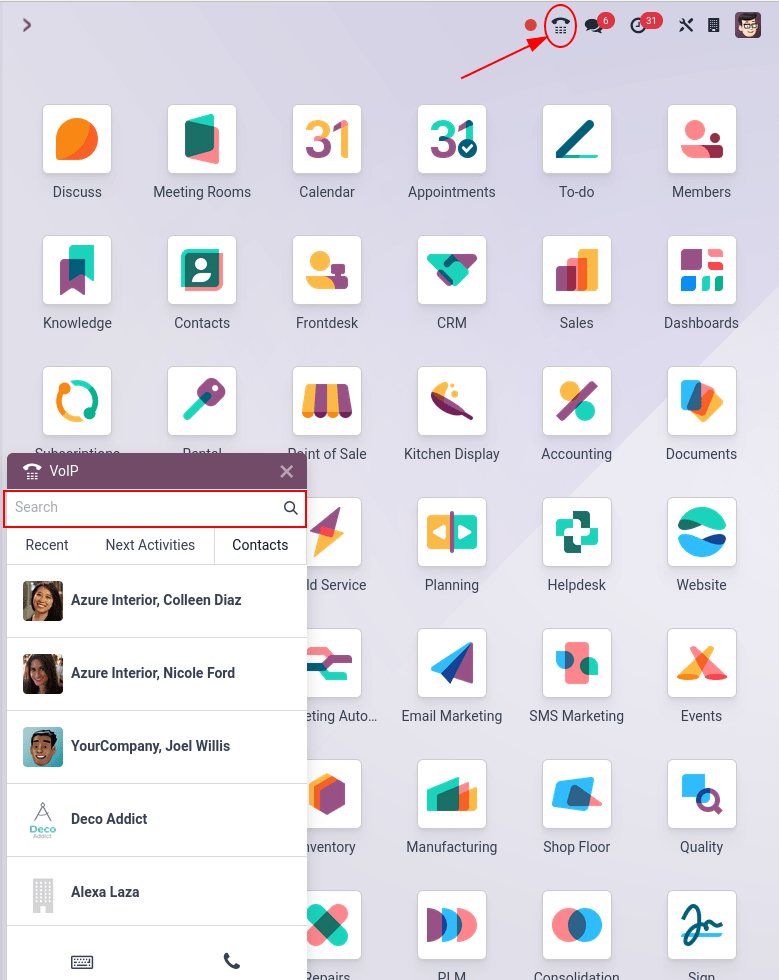
برای برقراری تماس به صورت دستی، روی آیکون ⌨️ (صفحه کلید) کلیک کنید و شماره مورد نظر را به صورت دستی وارد کنید. فراموش نکنید که با آیکون + (بعلاوه) و سپس کد کشور بینالمللی شروع کنید.
مثال
برای ایالات متحده آمریکا، کد کشور و آیکون + (بعلاوه) به صورت +1 خواهد بود. اگر بخواهید به بلژیک زنگ بزنید، شماره با +32 و برای بریتانیا با +44 شروع میشود.
پس از وارد کردن شماره کامل همراه با پیشوند آیکون + (بعلاوه) و کد کشور، روی آیکون سبز 📞 (تلفن) کلیک کنید تا تماس شروع شود. پس از پایان تماس، روی آیکون قرمز 📞 (تلفن) کلیک کنید تا تماس پایان یابد.
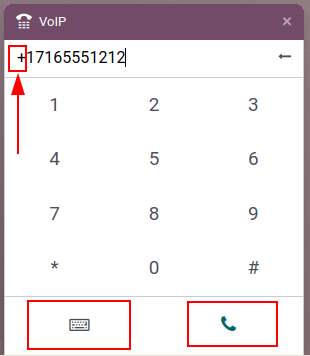
دریافت تماسها¶
هنگامی که یک تماس ورودی برقرار میشود، ویجت VoIP به صورت خودکار باز میشود، در صورتی که کاربر از پایگاه داده اودوو استفاده کند. اگر پایگاه داده در تب دیگری باز باشد، یک صدا پخش میشود (صدا باید روی دستگاه فعال باشد).
پس از بازگشت به تب، صفحه تماس ویجت تلفن VoIP نمایش داده میشود.
برای پاسخگویی به تماس، روی آیکون سبز 📞 (تلفن) کلیک کنید یا برای رد تماس، روی آیکون قرمز 📞 (تلفن) کلیک کنید.

افزودن به صف تماسها¶
تمام مخاطبین و مشتریانی که نیاز به تماس با آنها است، میتوانند در یک مکان در ویجت تلفن VoIP اودوو، در زبانه فعالیتهای بعدی مشاهده شوند.
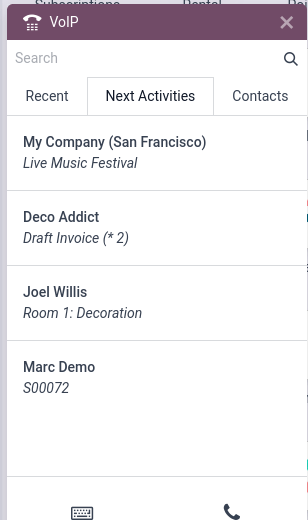
برای افزودن یک تماس به زبانه فعالیتهای بعدی، هنگام مشاهده نمای کانبان در برنامه CRM، روی آیکون سبز 📞 (تلفن) کلیک کنید.
برای حذف تماس از صف تماسها، روی فرصتهایی که تماس برای آنها زمانبندی شده است، نشانگر ماوس را نگه دارید و روی آیکون قرمز 📞 (تلفن) که همراه با آیکون - (منفی) ظاهر میشود، کلیک کنید.
هنگامی که به ویجت تلفن VoIP بازمیگردید، فقط تماسهایی که برای همان روز برنامهریزی شدهاند، در صف زیر زبانه فعالیتهای بعدی در ویجت پاپآپ VoIP نمایش داده میشوند.
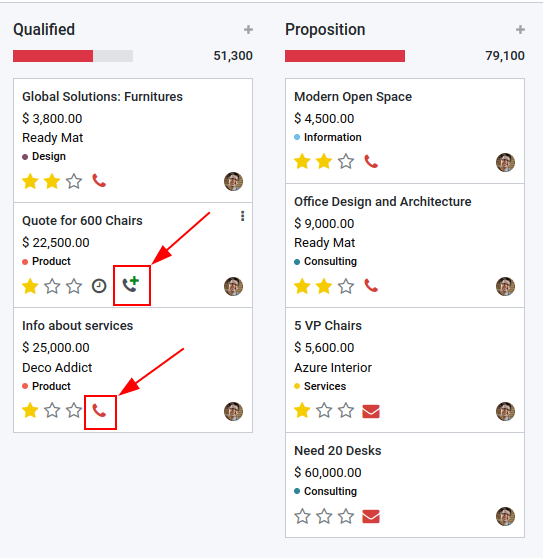
زبانه فعالیتهای بعدی در ویجت تلفن VoIP با برنامههای اودوو زیر یکپارچه شده است: CRM، پروژه، و مرکز پشتیبانی.
تماس میتواند در چتر رکوردهای داخل این برنامهها اضافه شود.
برای افزودن تماس به صورت دستی از طریق چتر، روی فعالیتها (کنار آیکون 🕗 (ساعت)) کلیک کنید. زیر نوع فعالیت، گزینه تماس را از منوی کشویی که ظاهر میشود انتخاب کنید.
سپس، یک تاریخ سررسید تعیین کنید و یک خلاصه اضافه کنید.
در نهایت، فیلد تخصیص به را به فردی که باید تماس بگیرد تغییر دهید. هر کسی که در این فیلد آخر (تخصیص به) تنظیم شود، این تماس در صف تماسهای فعالیتهای بعدی او در ویجت تلفن VoIP اودوو نمایش داده خواهد شد.
مهم
فقط تماسهایی که برای روز جاری (تاریخ امروز) برنامهریزی شدهاند، در زبانه فعالیتهای بعدی ویجت تلفن VoIP برای آن کاربر خاص نمایش داده میشوند.
در صورت مشخص شدن، روی ذخیره یا باز کردن تقویم کلیک کنید تا زمانبندی تماس تکمیل شود.
انتقال تماسها¶
یک تماس میتواند از یک کاربر به کاربر دیگر در ویجت تلفن Odoo VoIP منتقل شود. با این حال، این انتقال تنها پس از صحبت کردن با تماسگیرنده امکانپذیر است. بدون پاسخ دادن به تماس در ویجت تلفن Odoo VoIP، تنها راه انتقال تماس، انتقال خودکار از طریق کنسول یا پورتال ارائهدهنده است.
همچنین ملاحظه نمائید
برای اطلاعات بیشتر در مورد انتقالها، به برگه انتقالها مراجعه کنید.
برای انتقال یک تماس در ویجت تلفن VoIP اودوو، ابتدا با استفاده از آیکون سبز 📞 (تلفن) به تماس پاسخ دهید.
پس از پاسخ به تماس ورودی، روی آیکون ↔ (فلش چپ و راست) کلیک کنید. سپس، شماره داخلی کاربری که تماس باید به او منتقل شود را وارد کنید. در نهایت، روی انتقال کلیک کنید تا تماس به آن شماره هدایت شود.
نکته
برای یافتن شماره داخلی یک کاربر، با مدیر VoIP مشورت کنید، یا اگر کاربر دسترسی به تنظیمات در بخش مدیریت دارد، به بروید.
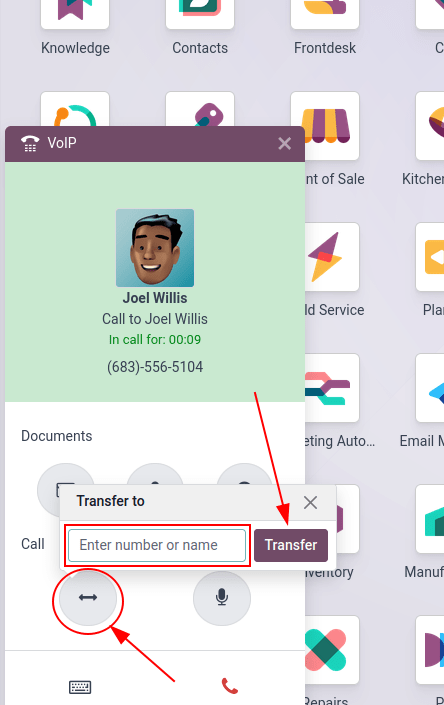
ارسال تماسها¶
برای ارسال یک تماس در ویجت تلفن VoIP اودوو، ابتدا با استفاده از آیکون سبز 📞 (تلفن) به تماس پاسخ دهید. پس از پاسخ به تماس ورودی، روی آیکون ↔ (فلش چپ و راست) کلیک کنید.
سپس، شماره تلفن کامل کاربری که تماس باید به او ارسال شود را وارد کنید. در نهایت، روی انتقال کلیک کنید تا تماس به آن شماره هدایت شود.
همچنین ملاحظه نمائید
برای اطلاعات بیشتر در مورد ارسال تماس، به برگه انتقالها مراجعه کنید.